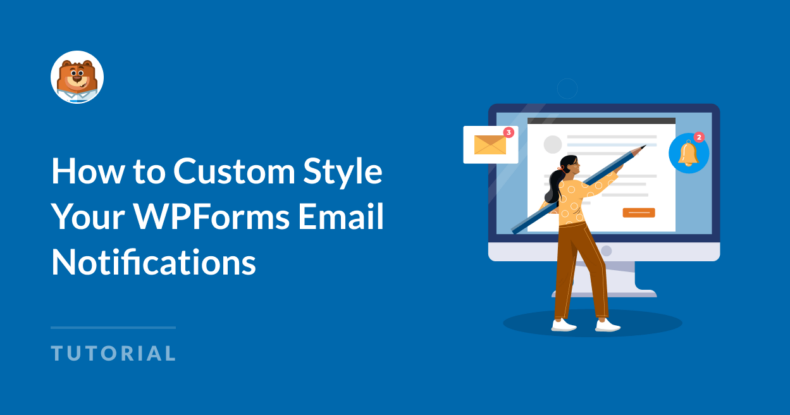Resumen de la IA
¿Quiere que sus notificaciones por correo electrónico destaquen y se alineen con su marca? Con WPForms, es fácil crear y dar estilo a las notificaciones de correo electrónico personalizadas que tienen un aspecto profesional y cautivan a su destinatario.
Ya sea que esté usando WPForms Lite o Pro, puede aprovechar las plantillas de correo electrónico para crear diseños de correo electrónico únicos y de marca. Veamos cómo personalizar las notificaciones por correo electrónico de WPForms.
Cómo personalizar el estilo de sus notificaciones de correo electrónico WPForms
- Obtener WPForms
- Configurar notificaciones
- Elija un estilo de plantilla
- Ajustar la apariencia del correo electrónico: Claro u oscuro
- Añadir una imagen de cabecera o un logotipo
- Personalizar colores
- Elija la tipografía
- Vista previa de las notificaciones por correo electrónico con estilo
- PREGUNTAS FRECUENTES
Obtener WPForms
WPForms es un popular e intuitivo plugin para WordPress que facilita la creación de formularios. Si usted necesita un formulario de contacto, una encuesta o un formulario de registro, WPForms hace que sea fácil para cualquier persona para construir formas sin necesidad de conocimientos de codificación.

Cuando se trata de notificaciones por correo electrónico, WPForms ofrece una serie de herramientas de personalización que le permiten adaptar sus mensajes de correo electrónico para adaptarse a su estilo y marca. Con estas versátiles funciones, puedes crear formularios y notificaciones profesionales y adaptables con facilidad.
Para empezar, primero instala el plugin en tu sitio web WordPress. A continuación, después de activarlo, sigue los sencillos pasos de esta entrada del blog para empezar a personalizar tus correos electrónicos de notificación de formularios.
Configurar notificaciones
Antes de dar estilo a las notificaciones por correo electrónico para sus usuarios, asegúrese de que ha configurado un formulario y habilitado las notificaciones. Para ello, abra el constructor de formularios WPForms y vaya a Configuración " Notificaciones.
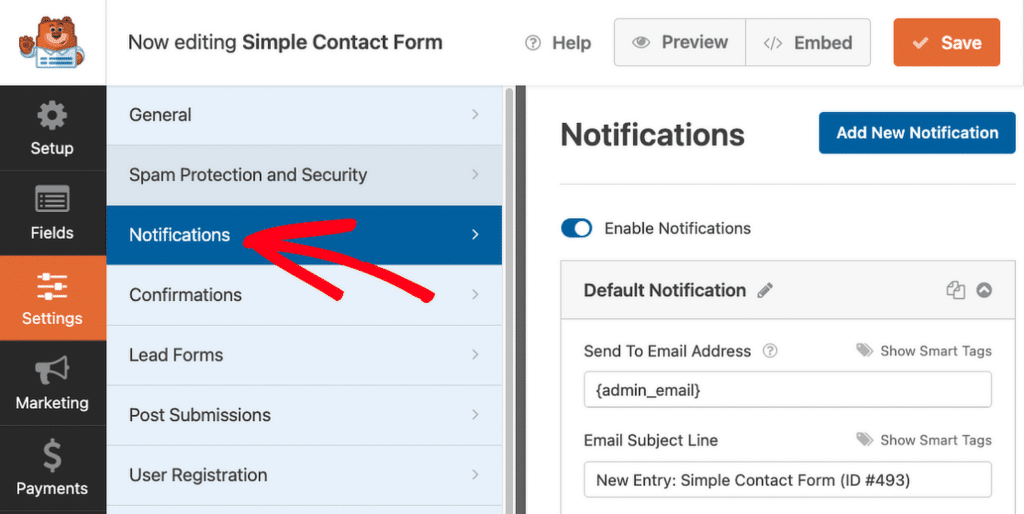
Las notificaciones de formularios son una excelente forma de realizar un seguimiento de los envíos e interactuar con los visitantes del sitio de inmediato.
Y aunque WPForms le permite comenzar con una notificación básica, puede agregar una nueva fácilmente. Simplemente haga clic en Añadir Nueva Notificación. Al configurar un nuevo correo electrónico de notificación, usted simplemente:
- Configure las direcciones de correo electrónico y el contenido de los mensajes según sea necesario.
- Guarde los cambios para asegurarse de que su correo electrónico de notificación está listo para el estilo.
Pero no se preocupe por el estilo personalizado y la marca de su correo electrónico de notificación. Esta notificación se envía automáticamente a la dirección de correo electrónico del administrador. Los usuarios del formulario no recibirán esta notificación a menos que tú lo desees.
Lea también: Cómo automatizar los correos electrónicos de seguimiento de los formularios enviados
Añade NPS a tu formulario de Wordpress ahora mismo
Elija un estilo de plantilla
En cuanto a lo que reciben los usuarios de su formulario, WPForms ofrece una variedad de plantillas de correo electrónico para ayudarle a lograr la apariencia que desea.
Para seleccionar una plantilla, vaya a WPForms " Configuración " Correo electrónico en su panel de WordPress.
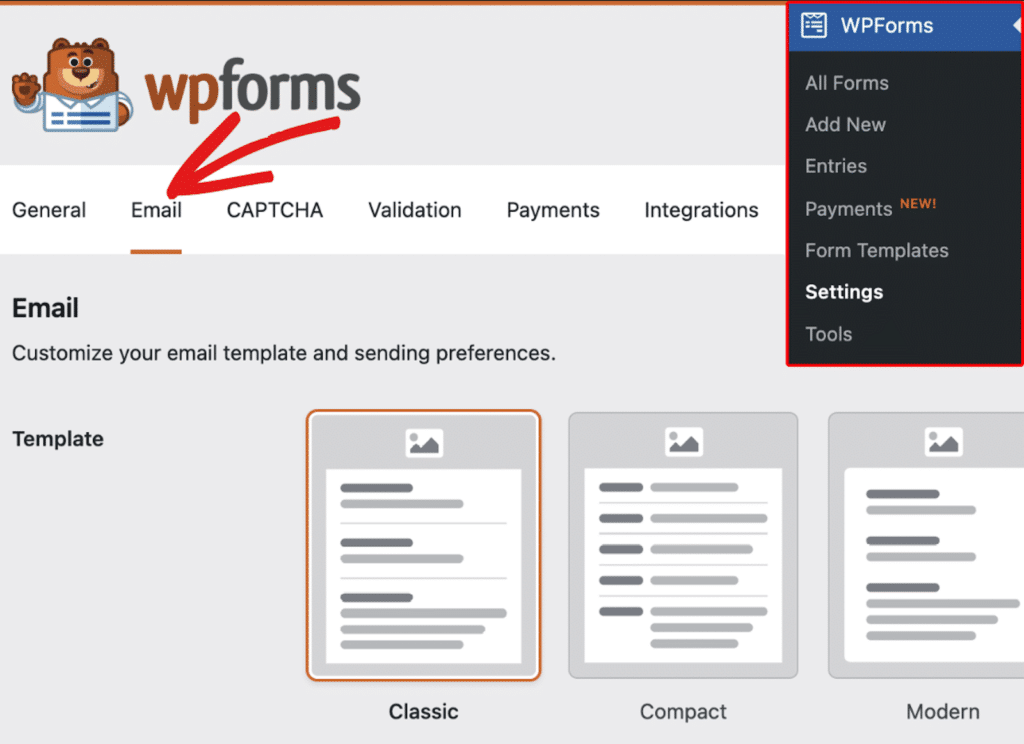
Puede elegir entre una selección de estilos:
- Clásico (disponible en Lite y Pro)
- Compacto (disponible en Lite y Pro)
- Moderno (sólo Pro)
- Elegante (sólo Pro)
- Técnico (sólo Pro)
- Texto sin formato (disponible en Lite y Pro)
Basta con pasar el ratón por encima de la plantilla deseada y hacer clic en Elegir.
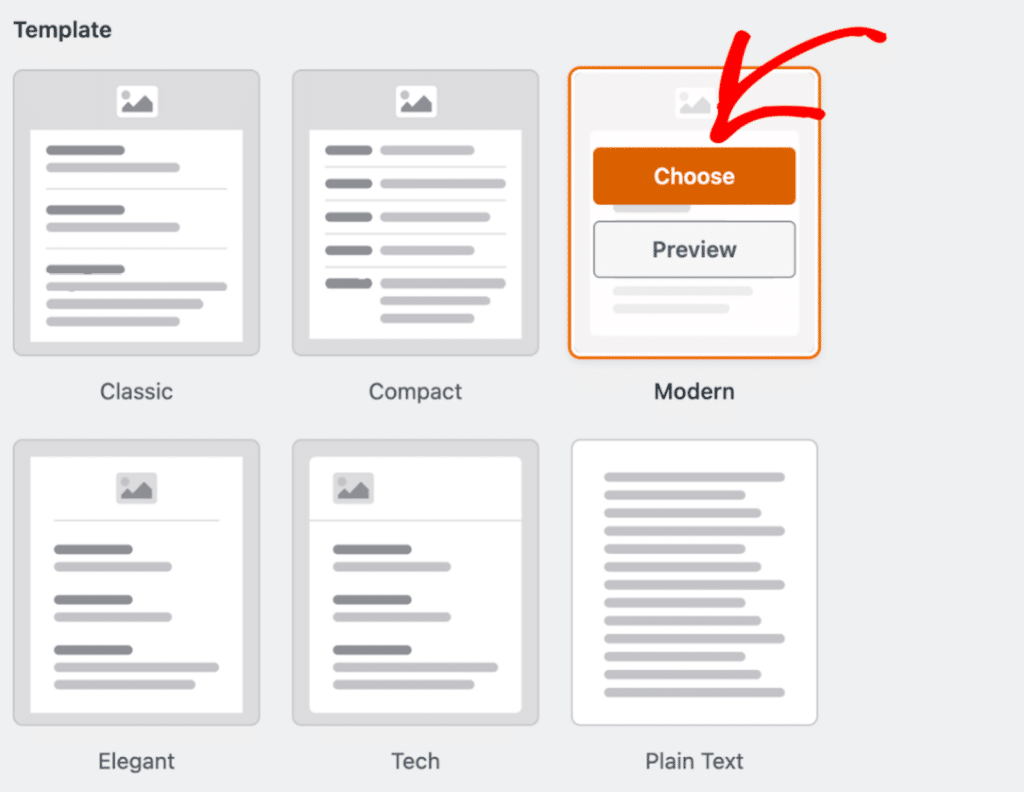
La plantilla Clásica es la opción por defecto. Pero puede seleccionar entre las otras plantillas, siempre que tenga una licencia válida de WPForms Pro para ciertas opciones.
Consejo de experto: También puede acceder a la plantilla de correo electrónico de notificación del formulario desde la pestaña Configuración del generador de formularios.
Ajustar la apariencia del correo electrónico: Claro u oscuro
Puede adaptar sus correos electrónicos al estilo de su marca seleccionando el tema Claro u Oscuro. Esta configuración ajusta la apariencia general de la plantilla de correo electrónico.
Para cambiar de tema, desplácese hasta la sección Apariencia de la configuración del correo electrónico.

Seleccione claro u oscuro en función del tema que mejor se adapte a su correo electrónico y marca.
Añadir una imagen de cabecera o un logotipo
Incluir una imagen o logotipo en sus notificaciones de correo electrónico es una gran manera de mejorar su marca. WPForms hace esto simple con la capacidad de cargar directamente a su plantilla de correo electrónico.
Desplázate hasta la sección Imagen de cabecera en la configuración de tu correo electrónico. A continuación, haz clic en Cargar imagen para añadir una imagen o logotipo.

Puedes seleccionar una imagen que ya tengas en tu biblioteca multimedia o subir una nueva.
Cuando hayas elegido la imagen que quieres utilizar, haz clic en el botón Utilizar imagen. A continuación, podrás seleccionar el tamaño de imagen deseado en un menú desplegable.
- Pequeño (mejor para diseños compactos)
- Media (ideal para la mayoría de las necesidades de marca)
- Grande (ideal para diseños destacados)
La imagen se ajustará automáticamente a los distintos tamaños de pantalla, para que tu logotipo se vea nítido en cualquier dispositivo. Incluso en teléfonos móviles.
Personalizar colores
Si usted es un usuario de WPForms Pro, también puede personalizar el esquema de color completo de sus correos electrónicos de notificación.
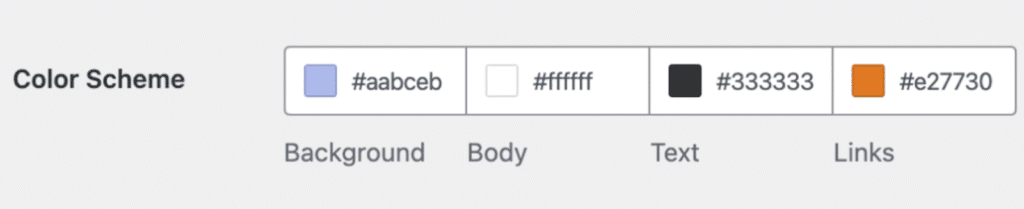
Esta combinación de colores incluye tonos para el:
- Fondo: Establece el color exterior del correo electrónico. (También disponible para usuarios de WPForms Lite).
- Cuerpo: Cambia el color del contenedor del correo electrónico.
- Texto: Ajusta el color de todo el texto.
- Enlaces: Estiliza los enlaces de tus correos electrónicos.
Para actualizar cualquiera de estos colores, puede introducir el valor HEX en el campo de color o puede hacer clic en él para abrir el selector de color.
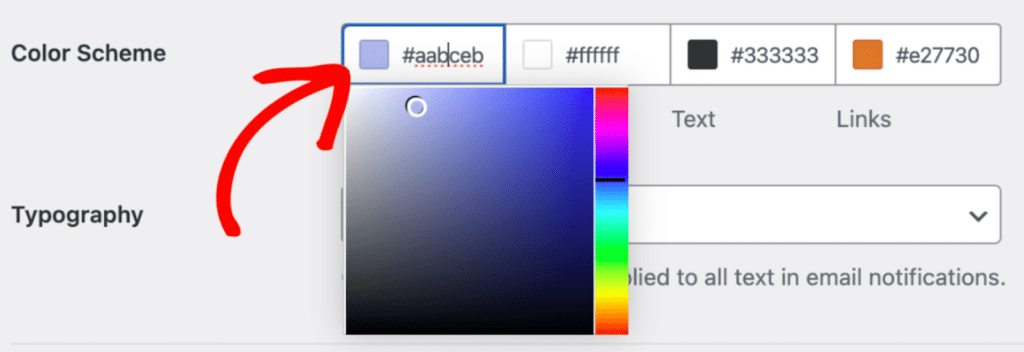
Elija la tipografía
También puede cambiar la tipografía utilizada en sus notificaciones por correo electrónico. WPForms actualmente soporta fuentes Sans Serif y Serif.
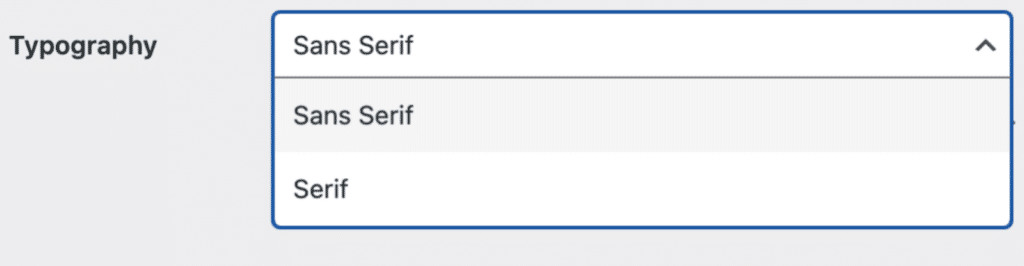
Para actualizar la familia de fuentes de su plantilla de correo electrónico, sólo tiene que hacer clic en el desplegable Tipografía y elegir la fuente deseada entre las opciones disponibles.
Asegúrate de hacer clic en el botón Guardar configuración cuando hayas terminado de dar estilo a la imagen de cabecera, los colores, la tipografía y otros elementos.
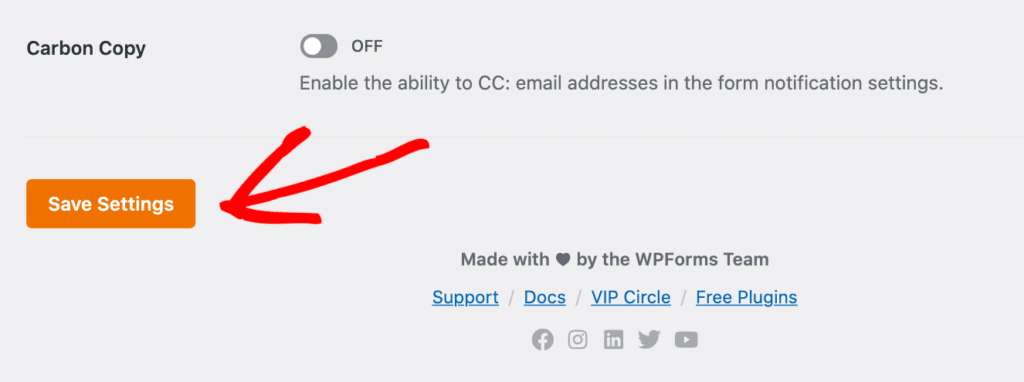
¡Y ya casi has terminado!
Lea también: Cómo crear una plantilla de correo electrónico personalizada en WordPress
Vista previa de las notificaciones por correo electrónico con estilo
Ahora que ya tiene la imagen, los colores y las fuentes personalizados, previsualice su correo electrónico para ver cómo aparecerá en las bandejas de entrada de sus usuarios.
Haga clic en el enlace Vista previa de la plantilla de correo electrónico situado debajo del menú desplegable Tipografía.
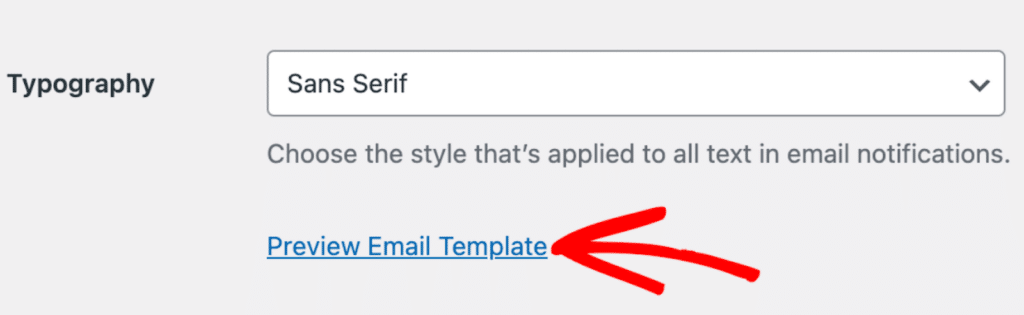
Se abrirá una nueva pestaña en la que verás la vista previa de tu plantilla de correo electrónico de notificación. Todo lo que hayas cambiado en la configuración se reflejará aquí, así que revisa el correo electrónico para asegurarte de que se ajusta a tu marca.
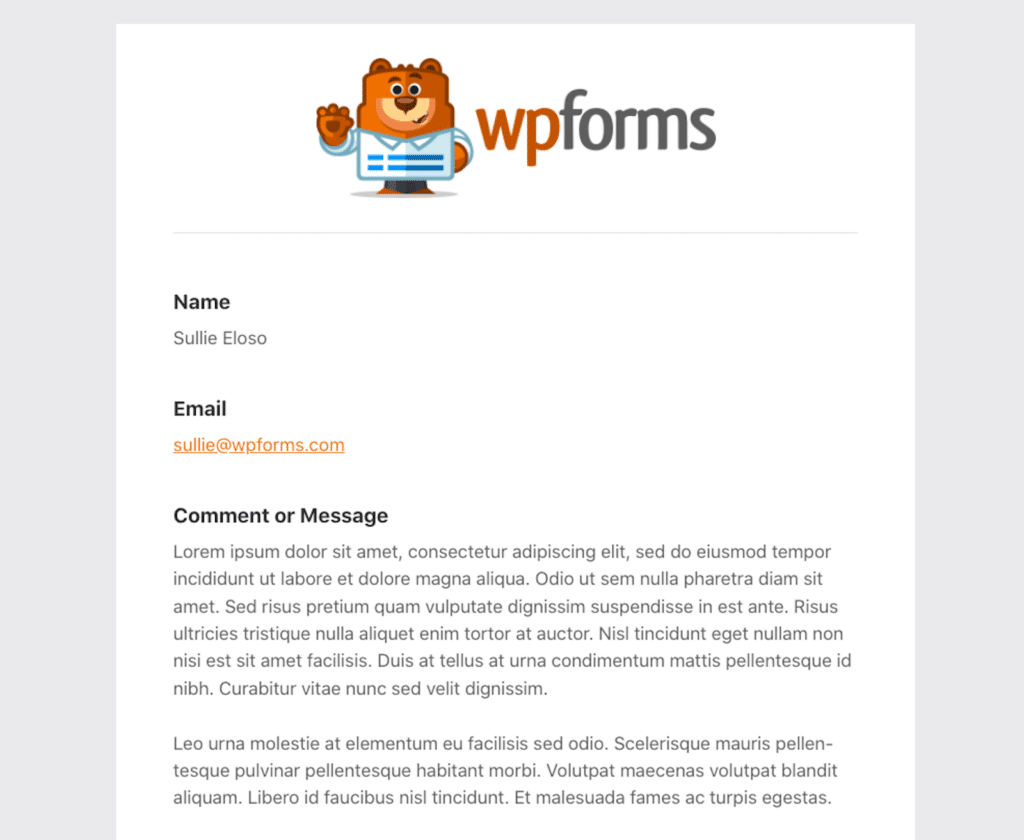
Personalizar sus notificaciones de correo electrónico WPForms es una excelente manera de crear una experiencia profesional y de marca para sus usuarios. Con funciones disponibles tanto para usuarios Lite como Pro, puede lograr notificaciones elegantes que reflejen su identidad única.
¿Listo para mejorar tus notificaciones por correo electrónico? Pruebe estas funciones hoy mismo y lleve su comunicación por correo electrónico al siguiente nivel.
Añade NPS a tu formulario de Wordpress ahora mismo
PREGUNTAS FRECUENTES
¿Puedo personalizar las plantillas de correo electrónico en WPForms si estoy usando la versión Lite?
Sí, los usuarios de Lite pueden personalizar las notificaciones por correo electrónico eligiendo las plantillas Clásica o Compacta. También puedes ajustar el color de fondo, añadir una imagen de cabecera y personalizar los elementos de diseño básicos para adaptarlos a tu marca.
¿Cómo añado un logotipo a mis notificaciones por correo electrónico?
Para incluir un logotipo, vaya a la pestaña Correo electrónico en la configuración de WPForms y cargue una imagen en la sección Imagen de cabecera. A continuación, puede cambiar el tamaño para que se ajuste a sus dimensiones preferidas (Pequeño, Mediano o Grande), asegurándose de que se ve muy bien en cualquier pantalla.
¿Puedo utilizar diferentes plantillas de correo electrónico para formularios individuales?
Si, WPForms le permite asignar plantillas de email únicas a formularios específicos. Abra el constructor de formularios, vaya a Configuración " Notificaciones y elija la plantilla que desee en la sección Opciones avanzadas.
A continuación, siga estas buenas prácticas
En este post, hemos cubierto todas las formas en que puedes personalizar la notificación por correo electrónico que tus usuarios reciben cuando envían un formulario. ¡Las plantillas de correo electrónico son el camino a seguir!
Pero, ¿qué pasa con el contenido en sí? Eche un vistazo a nuestra entrada del blog sobre las mejores prácticas de las notificaciones por correo electrónico para conocer todos nuestros trucos.
¿Listo para crear tu formulario? Empieza hoy mismo con el plugin más sencillo para crear formularios en WordPress. WPForms Pro incluye un montón de plantillas gratuitas y ofrece una garantía de devolución de dinero de 14 días.
Si este artículo te ha ayudado, síguenos en Facebook y Twitter para más tutoriales y guías gratuitas sobre WordPress.